 Seat Ateca > Allgemeine Hinweise zur Bedienung
Seat Ateca > Allgemeine Hinweise zur Bedienung
Werden Änderungen an den Einstellungen vorgenommen, können die Anzeigen auf dem Bildschirm abweichen und das Infotainment- System kann sich anders verhalten als in dieser Anleitung beschrieben.
Hinweis
- Für die Bedienung des Infotainment-Systems reicht ein Tastendruck oder Antippen des Bildschirms aus.
- Die Gerätesoftware ist marktabhängig und möglicherweise stehen nicht alle aufgeführten Funktionsflächen und Funktionen zur Verfügung. Wenn eine der genannten Funktionstasten nicht angezeigt wird, ist dies kein Gerätefehler.
- Aufgrund länderspezifischer Gesetzesanforderungen sind ab einer bestimmten Geschwindigkeit einige Bildschirmfunktionen möglicherweise nicht mehr auswählbar.
- Das Benutzen eines Mobilfunktelefons im Fahrzeuginneren kann zu Geräuschen in den Lautsprechern führen.
- In einigen Ländern können Beschränkungen bezüglich der Nutzung von Geräten mit Bluetooth-Technologie gelten. Weitere Informationen erhalten Sie bei den örtlichen Behörden.
- In Fahrzeugen mit ParkPilot verringert sich die Audiolautstärke automatisch, wenn der Rückwärtsgang eingelegt wird. Die Lautstärkeabsenkung kann im Menü Klang > Lautstärke eingestellt werden.
Menüübersicht

Abb. 161 Hauptmenü
Auf dem Touchscreen des Infotainment-Systems können die verschiedenen Hauptmenüs gewählt werden.
Drücken Sie die Infotainment-Taste  ,
um die
Menü-Übersicht zu öffnen.
,
um die
Menü-Übersicht zu öffnen.
Die Hauptmenüansicht im Touchscreen kann zwischen „Mosaik" und „Karussell" im Menü Einstellungen > Bildschirm geändert werden.
Hinweis
Je nach Infotainment-Version können auf der zweiten Seite weitere Symbole stehen.
In diesem Fall die Funktionsfläche antippen →Abb. 161 (Pfeil) oder mit dem Finger horizontal über den Bildschirm wischen, um die restlichen Symbole zu sehen.
Dreh- und Druckknöpfe und Infotainment- Tasten
Dreh- und Druckknöpfe
Der linke Druck- und Drehknopf  dient als
Ein- und Ausschalter, wenn er gedrückt wird,
oder als Lautstärkeregler, wenn dieser gedreht
wird.
dient als
Ein- und Ausschalter, wenn er gedrückt wird,
oder als Lautstärkeregler, wenn dieser gedreht
wird.
Der rechte Dreh- und Druckknopf ist der Suchknopf, wenn er gedreht wird, und der Auswahlknopf, wenn er gedrückt wird.
Infotainment-Tasten
Die Infotainment-Tasten werden durch Drücken oder gedrückt halten bedient.
Ein- und Ausschalten
Beim Einschalten startet das System mit der Lautstärke, mit der es ausgeschaltet wurde, sofern die voreingestellte maximale Einschaltlautstärke nicht überschritten wird.
Wählen Sie Klang > Volumen.
Beim Abziehen des Zündschlüssels oder beim Drücken des Einschaltknopfs (je nach Ausstattung und Fahrzeug) wird das Gerät automatisch ausgeschaltet. Bei Wiedereinschalten des Infotainment-Systems wird es nach etwa 30 Minuten erneut automatisch ausgeschaltet (Nachlaufzeit).
Hinweis
- Das Infotainment-System ist Bestandteil des Fahrzeugs. Es kann nicht in einem anderen Fahrzeug benutzt werden.
- Wenn die Fahrzeugbatterie abgeklemmt wurde, muss vor dem Wiedereinschalten des Infotainment-Systems die Zündung eingeschaltet werden.
Grundlautstärke ändern
Lautstärke erhöhen bzw. verringern oder Stummschaltung
Lautstärke erhöhen: Den Lautstärkeregler in
Uhrzeigerrichtung drehen  oder das
linke
Rädchen des Multifunktionslenkrads nach
oben drehen
oder das
linke
Rädchen des Multifunktionslenkrads nach
oben drehen  Lautstärke reduzieren: Den Lautstärkeregler
entgegen der Uhrzeigerrichtung drehen
Lautstärke reduzieren: Den Lautstärkeregler
entgegen der Uhrzeigerrichtung drehen  oder das linke Rädchen des Multifunktionslenkrads
nach unten drehen
oder das linke Rädchen des Multifunktionslenkrads
nach unten drehen  Änderungen an der Lautstärke werden auf
dem Bildschirm durch einen Lautstärkebalken
dargestellt. Die Lautstärke kann über die Bedienelemente
am Lenkrad geregelt werden.
Änderungen an der Lautstärke werden auf
dem Bildschirm durch einen Lautstärkebalken
dargestellt. Die Lautstärke kann über die Bedienelemente
am Lenkrad geregelt werden.
In diesem Fall werden die Lautstärkeänderungen auf dem Bildschirm des Kombi-Instruments durch einen Lautstärkebalken dargestellt.
Einige Lautstärken und Lautstärkeanpassungen
können voreingestellt werden. Wählen
Sie  > Klang > Lautstärke.
> Klang > Lautstärke.
Stummschaltung des Infotainment-Systems
- Drehen Sie den Lautstärkeregler
 gegen
den Uhrzeigersinn, bis
gegen
den Uhrzeigersinn, bis  angezeigt wird.
angezeigt wird. - ODER: Drücken Sie das linke Rädchen am Multifunktionslenkrad.
Im Modus Media (außer AUX) pausiert die
Wiedergabe. Auf dem Bildschirm erscheint
 .
.
Bedienung der Funktionsflächen und der Bildschirmanzeigen
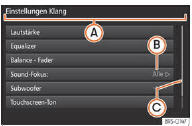
Abb. 162 Anzeige einiger der Funktionsflächen auf dem Bildschirm.
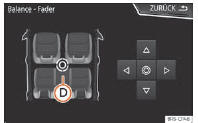
Abb. 163 Menü der Klangeinstellungen
Aktive Bereiche des Bildschirms, die mit einer Funktion hinterlegt sind, werden als „Funktionsflächen" bezeichnet und werden durch Antippen oder durch gedrückt halten bedient.
Die Funktionsflächen werden in der Anleitung als „Funktionsfläche" und als Tastensymbol in einem Rechteck dargestellt.
Sie starten Funktionen oder öffnen weitere Untermenüs. In den Untermenüs wird in der Titelzeile das aktuell gewählte Menü angezeigt →Abb. 162 A .
Inaktive (graue) Funktionsflächen sind nicht auswählbar.
Vergrößern oder verkleinern der auf dem Bildschirm angezeigten Bilder
Die Kartendarstellung des Navigationssystems und die Fotos der Bildanzeige können vergrößert oder verkleinert werden. Streichen Sie hierzu mit 2 Fingern über den Bildschirm und ziehen Sie sie auseinander oder zusammen.
Übersicht der Anzeigen und Funktionsflächen
Anzeigen und Funktionsflächen: Handhabung und Wirkung
- In der Titelzeile werden das gewählte Menü sowie andere Funktionsflächen angezeigt.
- Zum Öffnen eines anderen Menüs drücken.
- Auf der rechten Seite befindet sich die Scroll-Leiste. Verschieben Sie die Scroll- Leiste durch vertikale Fingerbewegung Listeneinträge aufrufen und Listen durchsuchen.
- Beweglicher Cursor: Bewegen Sie den Cursor, indem Sie mit dem Finger über den Bildschirm streichen.
ODER: Drücken Sie an einer Stelle des Bildschirms, wohin der Klang ausgerichtet werden soll.
Festes Fadenkreuz: Drücken Sie die Pfeile, um den Klang nach Ihren Wünschen einzustellen.
ODER: Oder drücken Sie das zentrale Schaltfeld, um den Stereoklang in die Mitte des Fahrzeuginnenraums zu bringen.
 Bei einigen Listen drücken, um
Schritt für
Schritt auf höhere Ebenen zu gelangen.
Bei einigen Listen drücken, um
Schritt für
Schritt auf höhere Ebenen zu gelangen.
 Taste, um zum vorherigen Menü
zurückzukehren
oder auf eine höhere Ordnerebene
zu gelangen.
Taste, um zum vorherigen Menü
zurückzukehren
oder auf eine höhere Ordnerebene
zu gelangen.
 Durch Drücken öffnet sich ein
Pop-up-
Fenster (Optionsfenster), in dem die anderen
Einstelloptionen angezeigt werden.
Durch Drücken öffnet sich ein
Pop-up-
Fenster (Optionsfenster), in dem die anderen
Einstelloptionen angezeigt werden.
 Einige Funktionen werden durch
Drücken
auf diese Box aktiviert
Einige Funktionen werden durch
Drücken
auf diese Box aktiviert  oder
deaktiviert
oder
deaktiviert
 .
.
 Zum Bestätigen einer Eingabe oder
einer
Auswahl drücken.
Zum Bestätigen einer Eingabe oder
einer
Auswahl drücken.
 Zum Schließen eines Pop-up-Fensters
oder einer Eingabemaske drücken.
Zum Schließen eines Pop-up-Fensters
oder einer Eingabemaske drücken.
 Zur schrittweisen Änderung der
Einstellungen
drücken.
Zur schrittweisen Änderung der
Einstellungen
drücken.
 Bewegen Sie den Schieberegler
über den
Bildschirm durch Streichen mit dem Finger.
Bewegen Sie den Schieberegler
über den
Bildschirm durch Streichen mit dem Finger.
Listeneinträge aufrufen und Listen durchsuchen
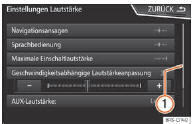
Abb. 164 Listeneinträge eines Einstellungsmenüs.
Die Listeneinträge können durch Druck auf den Bildschirm oder mit dem Einstellknopf aktiviert werden.
Listeneinträge mit dem Einstellknopf markieren und öffnen
- Drehen Sie zur Suche und Auswahl in der Liste den Einstellknopf.
- Drücken Sie den Einstellknopf, um den Eingang der markierten Liste zu aktivieren.
Listen durchsuchen (scrollen)
Auf der rechten Seite befindet sich die Scroll- Leiste, deren Größe von der Anzahl der Listeneinträge abhängt →Abb. 164 (1) .
- Über der Scroll-Leiste: Drücken Sie oberhalb oder unterhalb der Scrollmarke oder streichen Sie den Finger vertikal über die Scrollmarke bis zur gewünschten Position.
Eingabemasken mit Bildschirmtastatur
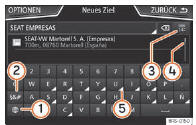
Abb. 165 Eingabemaske mit Bildschirmtastatur.
Die Bildschirmtastatur dient beispielsweise der Eingabe eines Speichernamens, der Auswahl einer Zieladresse oder der Eingabe eines Suchbegriffs zur Suche in längeren Listen.
In der oberen Bildschirmzeile befindet sich die Eingabezeile mit dem Cursor. Hier werden alle Eingaben angezeigt.
Eingabemasken zur „Freitexteingabe"
In den Eingabemasken zur Freitexteingabe sind Buchstaben, Ziffern und Zeichen in jeder Kombination auswählbar.
Eingabemasken zur Auswahl eines gespeicherten Eintrags (z. B. Auswahl einer Zieladresse)
Es können nur Buchstaben, Zahlen und Zeichen eingegeben werden, die in ihrer Kombination einem gespeicherten Eintrag entsprechen.
In der Eingabezeile werden die Übereinstimmungen vorgeschlagen →Abb. 165 4 . Im Falle von zusammengesetzten Namen muss auch das Leerzeichen eingegeben werden.
Übersicht der Funktionsflächen*
Symbol und Funktionstext: Handhabung und Wirkung
- Drücken, um die Tastatursprache zu ändern. Die Sprachen der Tastatur können im Menü Einstellungen System > Sprache ausgewählt werden.
- Drücken, um Symbole auf der Tastatur anzuzeigen.
- Bei weniger als 99 Einträgen wird die Anzahl der wählbaren Einträge angezeigt und durch Drücken wird die Liste gemäß der Eingabe geöffnet.
- Scroll-Leiste, ihre Größe hängt von der Anzahl der übereinstimmenden Ergebnisse ab.
- Durch Gedrückthalten der Taste werden
die auf diesem Buchstaben basierenden
Sonderzeichen eingeblendet.
Gewünschtes Zeichen durch Antippen übernehmen. Einige Sonderzeichen können transkribiert werden (zum Beispiel, „AE" für „Ä").
 Leertaste
Leertaste
 Löschen der Zeichen in der
Eingabezeile
von rechts nach links.
Löschen der Zeichen in der
Eingabezeile
von rechts nach links.
Gedrückt halten, um mehrere Zeichen zu löschen.
 Schließen der Eingabemaske.
Schließen der Eingabemaske.
Näherungssensor
gültig für die Länder Navi System und Navi System Plus
Das Infotainment-System verfügt über einen integrierten Näherungssensor →Abb. 158 11 .
Der Bildschirm schaltet bei Annäherung der Hand automatisch vom Anzeigemodus in den Bedienmodus. Im Bedienmodus werden die Funktionsflächen automatisch hervorgehoben, um ihre Verwendung zu erleichtern.
Bewegungssensoren (Gestensteuerung)*
gültig für die Länder Navi System und Navi System Plus
Je nach Version verfügt das Infotainment- System über Bewegungssensoren, mit denen bestimmte Funktionen geändert werden können, z. B. nächster Sender, nächste Speicherbank, vorheriger Titel, usw.
- Drücken Sie die Infotainment-Taste
 >
Einstellungen > Bildschirm > Näherungssensor
aktivieren/deaktivieren.
>
Einstellungen > Bildschirm > Näherungssensor
aktivieren/deaktivieren.
Bei aktivierten Sensoren wird bei Annäherung der Hand an den Bildschirm an der Ecke unten rechts die Silhouette einer Hand angezeigt.
Mit dieser Funktion wechselt das System zum vorherigen oder nächsten Sender, Titel, Speicherbank, usw., indem Sie die Hand vor dem Bildschirm von links nach rechts bewegen oder umgekehrt, begleitet von einem akustischen Signal.
Zusatzanzeigen und Ansichtsoptionen
Die Bildschirmanzeigen können je nach Einstellung variieren und von den hier beschriebenen abweichen.
In der Statuszeile des Bildschirms können zum Beispiel die Uhrzeit und die derzeitige Außentemperatur angezeigt werden.
Alle Anzeigen können nur dargestellt werden, nachdem das Infotainment-System vollständig zurückgesetzt wurde.
Assistent für die Erstkonfiguration

Abb. 166 Assistent für die Erstkonfiguration
Dieser hilft Ihnen bei der Einstellung des Infotainment- Systems, wenn Sie zum ersten Mal darauf zugreifen.
Jedes Mal, wenn Sie das Infotainment-System einschalten, erscheint die Bildschirmanzeige der Erstkonfiguration →Abb. 166, wenn Sie nicht alle Parameter eingestellt oder nicht die Funktionstaste NIE MEHR gedrückt haben.
Funktionsfläche: Funktion
 Schließt den
Konfigurationsassistenten
und das Hauptmenü oder der letzte
aktive Modus des Infotainment-Systems
wird angezeigt.
Schließt den
Konfigurationsassistenten
und das Hauptmenü oder der letzte
aktive Modus des Infotainment-Systems
wird angezeigt.
 Deaktiviert die Möglichkeit der
Konfiguration
des Infotainment-Systems.
Deaktiviert die Möglichkeit der
Konfiguration
des Infotainment-Systems.
Wenn die Konfiguration des Systems durchgeführt werden soll, ist auf Einstellungen System zuzugreifen und der Konfigurationsassistent zu wählen.
 Startet den
Konfigurationsassistenten.
Startet den
Konfigurationsassistenten.
- Um Datum und Uhrzeit einzustellen, ist ein Navigationssystem vorhanden, erfolgt die Einstellung automatisch per GPS.
- Sucht und speichert die Radiosender mit dem derzeit besten Empfang in allen auswählbaren Frequenzbereichen.
- Koppelt Ihr Mobilfunktelefon mit dem Infotainment-System.
- Die Heimatadresse anhand der aktuellen Position oder durch die manuelle Eingabe der Adresse hinzufügen.
 Vorheriger oder nächster
Parameter,
der konfiguriert werden soll.
Vorheriger oder nächster
Parameter,
der konfiguriert werden soll.
Wenn ein Parameter konfiguriert wurde, kann nur über das Hauptmenü wieder auf diesen zugegriffen werden, nicht über die Tasten Vorheriger/ Nächster.
Wenn ein Parameter konfiguriert wird,
erscheint über diesem  .
.
 Um nach der Durchführung von ein
oder mehreren Einstellungen die Konfiguration
im Hauptmenü des Assistenten
zu beenden.
Um nach der Durchführung von ein
oder mehreren Einstellungen die Konfiguration
im Hauptmenü des Assistenten
zu beenden.
Wenn noch nicht alle Parameter eingestellt wurden, wird beim nächsten Einschalten des Infotainment-Systems der Assistent für die Erstkonfiguration gestartet.
a) Nur gültig für Navi System und Navi System Plus.
Menü- und Systemeinstellungen
Länder- und geräteabhängig und abhängig von der Ausstattung des Fahrzeugs variiert die Auswahl an möglichen Einstellungen.
- Infotainment-Taste
 drücken
und anschließend
die Funktionsfläche SETUP antippen.
drücken
und anschließend
die Funktionsfläche SETUP antippen.
Funktionsfläche zu dem Bereich antippen, zu dem Einstellungen vorgenommen werden sollen. Beim Schließen eines Menüs werden Änderungen automatisch übernommen.
Funktionsfläche: Funktion
Bildschirm : Zur Einstellung des Bildschirms.
- Menü : Um den Ansichtsmodus des Hauptmenüs auszuwählen (Mosaik oder Karussell).
- Bildschirm aus (in 10 s) : Ist die Funktion aktiviert und das Infotainment-System wird nicht benutzt, schaltet sich der Bildschirm nach etwa 10 Sekunden automatisch aus. Durch Antippen des Bildschirms oder einer der Tasten des Infotainment- Systems schaltet sich der Bildschirm wieder ein.
- Helligkeit : Zur Auswahl der Helligkeitsstufe des Bildschirms.
- Tag/Nacht : Zur Auswahl der Art der Anzeige (Tag, Nacht oder Automatisch).
- Touchscreen-Ton : Der Bestätigungston für das Antippen einer Funktionsfläche ist aktiviert.
- Annäherungssensorik : Die Annäherungssensoren sind aktiviert. Siehe auch Näherungssensor.
- Zeit anzeigen im Standby-Modus : Im Standby-Modus wird die aktuelle Zeit auf dem Bildschirm des Infotainment- Systems angezeigt.
Zeit und Datum : Uhrzeit und Datum einstellen.
- Zeitquelle : Zur Auswahl der Uhrzeitquelle (GPS oder manuell).
- GPS : Uhrzeit und Datum können über die Funktionsfläche Zeitzone ausgewählt werden. In diesem Fall sind die Funktionsflächen Zeit und Datum zur manuellen Eingabe nicht aktiv.
- Manuell : Uhrzeit und Datum können manuell über die Funktionsflächen Zeit und Datum eingestellt werden.
- Zeit : Zur manuellen Einstellung der Uhrzeit.
- Zeitzone : Zur Einstellung der gewünschten Zeitzone.
- Zeitformat : Zur Auswahl des Zeitformats (12 oder 24 Stunden).
- Datum : Zur Einstellung des aktuellen Datums.
- Datumsformat : Zur Auswahl des Datumsformats (TT.MM.JJJJ, JJ-MM-TT oder MM-TT-JJ).
Sprache/Language : Zur Auswahl der gewünschten Sprache für Texte und Ansagen in der Sprachbedienung.
Zusätzliche Tastatursprachen : Zur Auswahl zusätzlicher Sprachen der Tastatur.
Einheiten : Zur Festlegung der Maßeinheiten der Fahrzeuganzeigen.
Entfernung, Geschwindigkeit, Temperatur, Lautstärke, Verbrauch und Druck.
Datenübertragung für SEAT Apps
- Datenübertragung für SEAT Apps : Gestattet den Datenaustausch zwischen dem Fahrzeug und den SEAT-Apps. Es werden keine persönlichen Daten übertragen.
Funktionsfläche: Funktion
Bedienung durch Apps : Ändert das Interaktionsniveau mit den Apps.
- Deaktivieren : Schränkt Sonderfunktionen ein,
die ein höheres Sicherheitsniveau erfordern.
Bestätigen : Erlaubt die Ausführung aller Funktionen zu 100% der App, wobei bestimmte Aktionen bezüglich des Infotainment-Systems bestätigt werden müssen.
Zulassen : Erlaubt die Ausführung aller verfügbaren Funktionen über die Apps.
Sprachbedienung : Zur Einstellung der Sprachbedienung
Sicher entfernen : Zur Entnahme des Datenträgers (SD-Karte/USB) aus dem System. Nach korrekter Entnahme des Datenträgers aus dem System wird die Funktionsfläche als inaktiv (in Grau) angezeigt.
Werkseinstellungen : Nach Zurücksetzen auf die Werkseinstellung werden die vorgenommenen Eingaben und Einstellungen je nach den ausgewählten Einstellungen gelöscht.
Bluetooth : Um die Einstellungen von Bluetooth durchzuführen
WLAN a): Um die Einstellungen des Zugangspunkts WLAN auszuführen
Systeminformationen : Anzeige der Systeminformationen (Seriennummer, Hardware- und Software-Version).
- Aktualisieren : Zur Aktualisierung der Navigationsdaten entnehmen Sie nicht die Speicherkarte, während die Navigationsdaten installiert werden.
Funktionsfläche: Funktion
Copyright : Informationen über das Urheberrecht.
Konfigurationsassistent : Öffnet den Assistenten für die Erstkonfiguration des Infotainment-Systems.
a) Nur verfügbar für Modell: Navi System Plus.
Hinweis
Für das korrekte Funktionieren des Infotainment- Systems ist es wichtig, dass Datum und Uhrzeit im Fahrzeug richtig eingestellt sind.
Einstellungen Lautstärke und Klang
Länder- und geräteabhängig und abhängig von der Ausstattung des Fahrzeugs variiert die Auswahl an möglichen Einstellungen.
- Infotainment-Taste
 drücken
und anschließend
die Funktionsfläche Klang antippen.
drücken
und anschließend
die Funktionsfläche Klang antippen. - Tippen Sie auf die Funktionstaste des Hauptmenüs, für das die Einstellungen vorgenommen werden sollen. Alle Einstellungen werden sofort übernommen.
Übersicht der Anzeigen und Funktionsflächen
Funktionsfläche: Funktion
Lautstärke : Zur Einstellung der Lautstärke.
- Warnung : Zur Einstellung der Lautstärke von Meldungen, zum Beispiel Verkehrsdurchsagen.
- Navigationsansagen : Zur Einstellung der Lautstärke der akustischen Fahrempfehlungen.
- Sprachbedienung : Zur Einstellung der Lautstärke der Sprachbedienung.
- Maximale Einschaltlautstärke : Zur Festlegung der maximalen Einschaltlautstärke beim Einschalten des Gerätes.
- Geschwindigkeitsabhängige Lautstärkeanpassung (GALA): Zur Einstellung der geschwindigkeitsabhängigen Lautstärkenanpassung. Die Wiedergabelautstärke passt sich automatisch der Fahrgeschwindigkeit an.
- Entertainmentabsenkung beim Parken : Zur Einstellung der gewünschten Reduzierung der Wiedergabelautstärke bei aktiver Einparkhilfe (ParkPilot).
- Lautst. anp. Entertainment (Navigationsansagen) : Zur Einstellung der gewünschten Reduzierung der Wiedergabelautstärke während einer Navigationsansage.
- Lautstärke : Zur Einstellung der Wiedergabelautstärke der über die Multimediabuchse AUX-IN angeschlossenen Audioquellen AUX-IN (Leise, Mittel oder Laut). Siehe auch Übersicht der Anzeigen und Funktionsflächen.
Funktionsfläche: Funktion
- Bluetooth-Audio : Zur Einstellung der Wiedergabelautstärke
der angeschlossenen Audioquellen
über Bluetooth (Leise, Mittel oder Laut).
Siehe auch Übersicht der Anzeigen und Funktionsflächen.
Equalizer : Zur Einstellung der Klangfarbe.
Balance - Fader : Zur Einstellung der Klangverteilung.
Der Cursor zeigt die aktuelle Klangverteilung im Innenraum an. Um die Klangverteilung zu ändern, tippen Sie kurz in der Innenraumansicht auf die gewünschte Position oder verwenden Sie die Pfeiltasten zur schrittweisen Durchführung der Änderung. Um die Klangverteilung im Innenraum zu zentrieren, tippen Sie auf die mittlere Funktionstaste zwischen den Pfeilen.
Sound-Fokus : Optimiert den Klang im Innenraum.
Subwoofer *: Stellt die Lautstärke des Tieftonlautsprechers ein.
Touchscreen-Ton : Der Bestätigungston für das Antippen einer Funktionsfläche ist aktiviert.
Keine Ansagen während eines Anrufes : Während eines Telefongesprächs werden keine akustischen Fahrempfehlungen gegeben.
Wiedergabelautstärke externer Audioquellen anpassen
Wenn Sie die Wiedergabelautstärke für die externe Audioquelle erhöhen möchten, so setzen Sie vorher die Grundlautstärke am Infotainment- System herab.
Wenn die angeschlossene Audioquelle zu leise wiedergegeben wird, erhöhen Sie Ausgangslautstärke an der externen Audioquelle.
Wenn das nicht ausreicht, setzen Sie die Eingangslautstärke auf Mittel oder Laut.
Wenn die angeschlossene externe Audioquelle zu laut oder verzerrt wiedergegeben wird, verringern Sie die Ausgangslautstärke an der externen Audioquelle. Wenn das nicht ausreicht, setzen Sie die Eingangslautstärke auf Mittel oder Leise.

